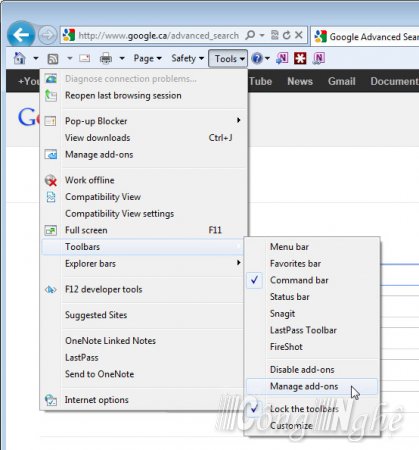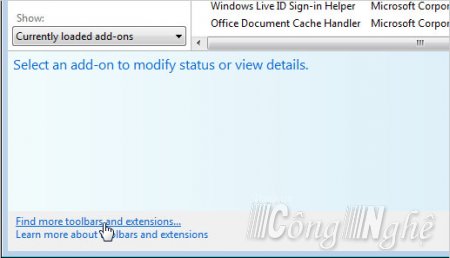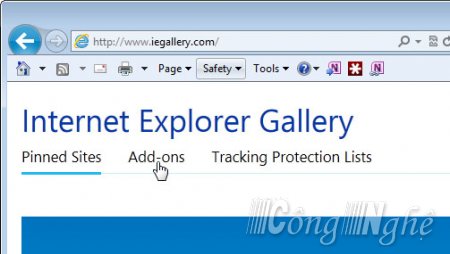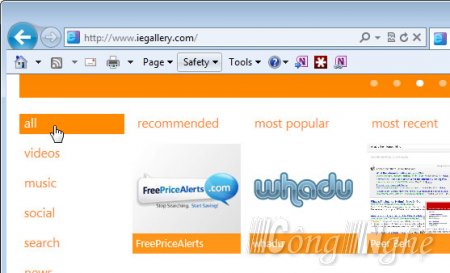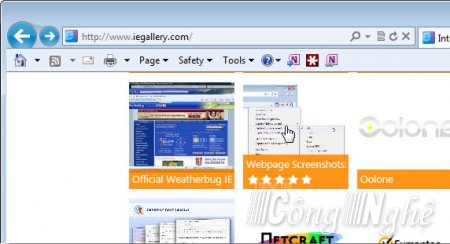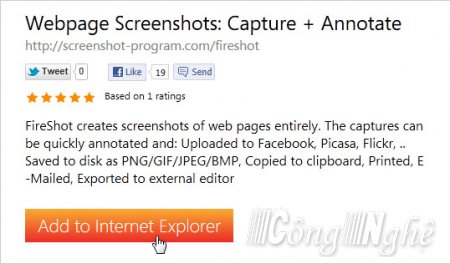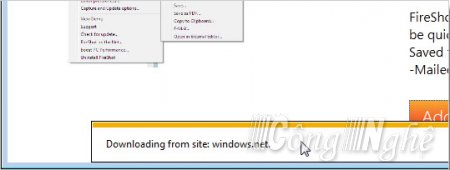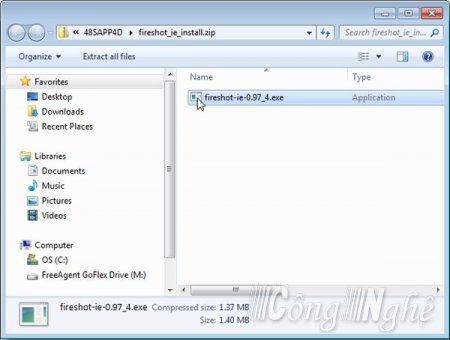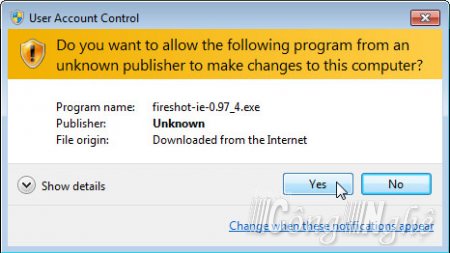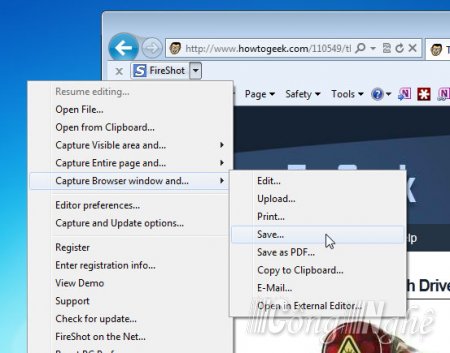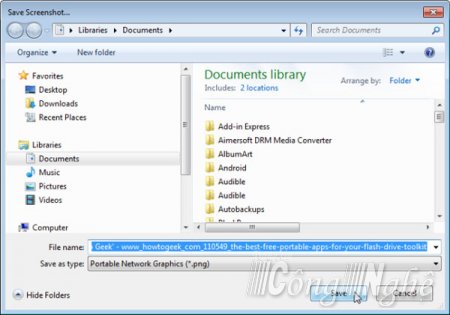Không có quá nhiều add-on cho Internet Explorer giống như trên Firefox hay Chrome, nhưng bạn có thể khám phá thư viện chính thức của IE (Internet Explorer Gallery) để tìm add-on mình quan tâm. Trong bài này, chúng tôi sẽ chỉ cho bạn cách cài đặt add-on cho Internet Explorer 9.
Để bắt đầu, bật thanh Command nếu thanh công cụ này chưa xuất hiện. Kích chuột phải vào vùng trống trên thanh thẻ tab và chọn Command bar từ thực đơn hiện ra.
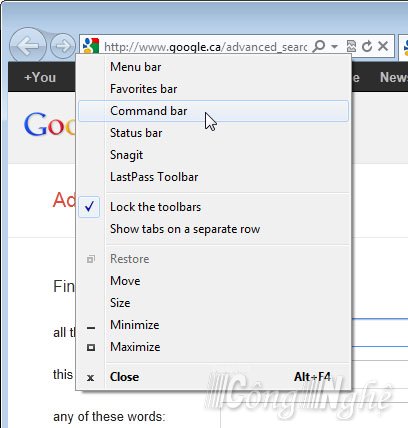
Kích nút Tools trên thanh Command và chọn Toolbars|Manage add-ons từ thực đơn hiện ra.
Trên hộp thoại Manage Add-ons, kích vào đường link Find more toolbars and extensions ở góc dưới bên trái hộp thoại.
Thư viện IE sẽ hiện ra dưới dạng trang trình duyệt mặc định. Kích vào đường link Add-ons đầu trang.
Nếu đã biết danh mục của add-on mong muốn, hãy kích vào danh mục đó trong danh sách bên tay trái. Người dùng cũng có thể kích vào all để xem toàn bộ add-on hiện có.
Kích vào hình add-on muốn cài đặt. Ở đây, chúng tôi đã chọn add-on chụp ảnh màn hình trang Web (Webpage Screenshots).
Khi trang web của add-on hiện ra, kích vào nút Add to Internet Explorer.
Người dùng có thể lưu file .zip vào ổ đĩa cứng trước khi cài add-on hoặc có thể mở trực tiếp. Ở đây, chúng tôi chọn mở file .zip từ site.
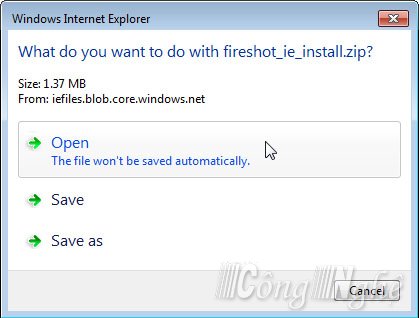
File được tải về thư mục lưu tạm thời.
Sau khi file đã được tải về, một cửa sổ Windows Explorer mở ra, hiện nội dung của file .zip. Kích đúp vào file .exe để bắt đầu cài đặt.
Nếu hộp thoại User Account Control hiện ra, kích Yes để tiếp tục.
Màn hình Select components to install hiện ra. Hộp Create Shortcuts được tích mặc định. Nếu không muốn tạo biểu tượng tắt, hãy bỏ dấu tích và kích vào Next.
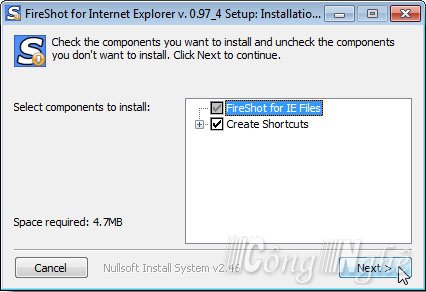
Nếu người dùng muốn chọn thư mục khác để lưu chương trình, hãy sử dụng nút Browse. Ở đây, chúng tôi vẫn để thư mục đích mặc định, và chúng tôi cũng khuyến nghị người dùng làm như vậy. Kích Install.
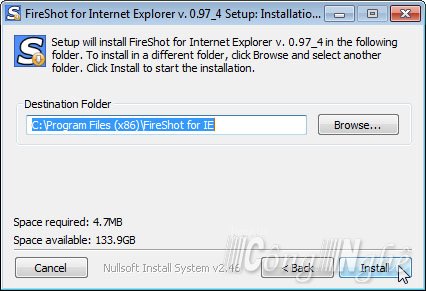
Quá trình cài đặt hiện lên.
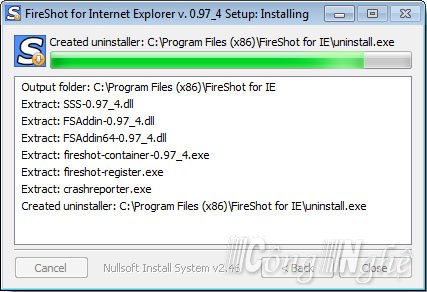
Khi quá trình cài đặt hoàn thành, kích vào Close.
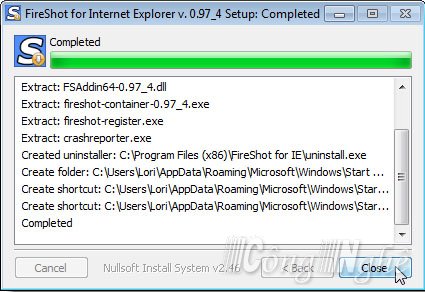
Người dùng phải khởi động lại Internet Explorer để hoàn tất việc cài đặt. Kích OK để đóng hộp thoại. Internet Explorer không được khởi động lại một cách tự động. Bạn phải thoát chương trình bằng tay và sau đó khởi động lại nó.
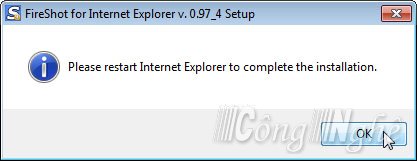
Một thông báo hiện ra ở cuối cửa sổ Internet Explorer cho phép kích hoạt add-on. Kích vào Enable.
Tùy vào add-on, một thanh công cụ đặc biệt có thể được bổ sung vào Internet Explorer, cung cấp quyền truy cập vào chức năng add-on. Chúng tôi đã quyết định chụp hình cửa sổ trình duyệt và lưu lại ảnh.
Một hộp thoại hiện ra cho phép chọn vị trí và đặt tên file hình.
Sau khi lưu file, một tùy chọn hiện ra hỏi người dùng có muốn mở thư mục đích không.
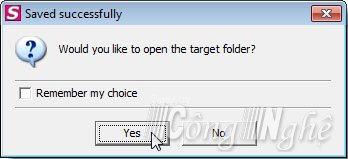
Mỗi add-on bạn cài đều làm tăng thời gian tải của Internet Explorer vì thế bạn nên hạn chế số lượng add-on cài đặt. Càng nhiều add-on được cài đặt thì IE càng không ổn định và có thể bị lỗi.
NamNguyen (Theo HowToGeek)
Để bắt đầu, bật thanh Command nếu thanh công cụ này chưa xuất hiện. Kích chuột phải vào vùng trống trên thanh thẻ tab và chọn Command bar từ thực đơn hiện ra.
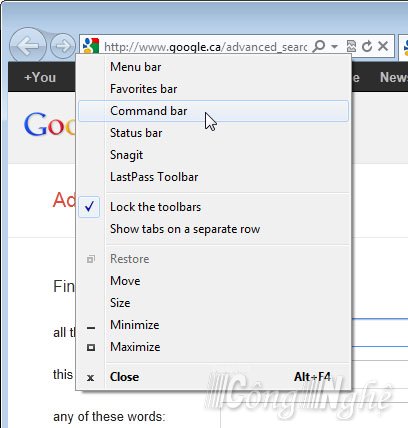
Kích nút Tools trên thanh Command và chọn Toolbars|Manage add-ons từ thực đơn hiện ra.
Trên hộp thoại Manage Add-ons, kích vào đường link Find more toolbars and extensions ở góc dưới bên trái hộp thoại.
Thư viện IE sẽ hiện ra dưới dạng trang trình duyệt mặc định. Kích vào đường link Add-ons đầu trang.
Nếu đã biết danh mục của add-on mong muốn, hãy kích vào danh mục đó trong danh sách bên tay trái. Người dùng cũng có thể kích vào all để xem toàn bộ add-on hiện có.
Kích vào hình add-on muốn cài đặt. Ở đây, chúng tôi đã chọn add-on chụp ảnh màn hình trang Web (Webpage Screenshots).
Khi trang web của add-on hiện ra, kích vào nút Add to Internet Explorer.
Người dùng có thể lưu file .zip vào ổ đĩa cứng trước khi cài add-on hoặc có thể mở trực tiếp. Ở đây, chúng tôi chọn mở file .zip từ site.
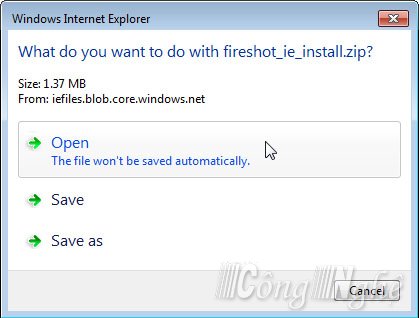
File được tải về thư mục lưu tạm thời.
Sau khi file đã được tải về, một cửa sổ Windows Explorer mở ra, hiện nội dung của file .zip. Kích đúp vào file .exe để bắt đầu cài đặt.
Nếu hộp thoại User Account Control hiện ra, kích Yes để tiếp tục.
Màn hình Select components to install hiện ra. Hộp Create Shortcuts được tích mặc định. Nếu không muốn tạo biểu tượng tắt, hãy bỏ dấu tích và kích vào Next.
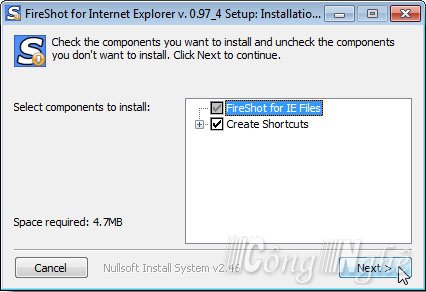
Nếu người dùng muốn chọn thư mục khác để lưu chương trình, hãy sử dụng nút Browse. Ở đây, chúng tôi vẫn để thư mục đích mặc định, và chúng tôi cũng khuyến nghị người dùng làm như vậy. Kích Install.
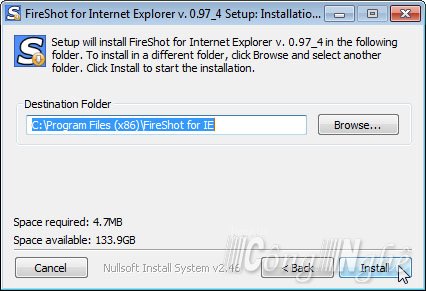
Quá trình cài đặt hiện lên.
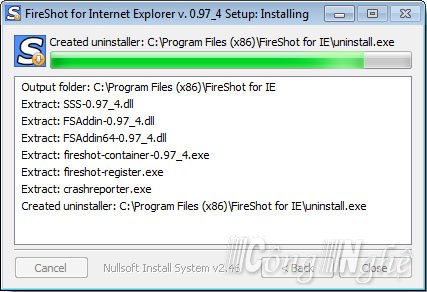
Khi quá trình cài đặt hoàn thành, kích vào Close.
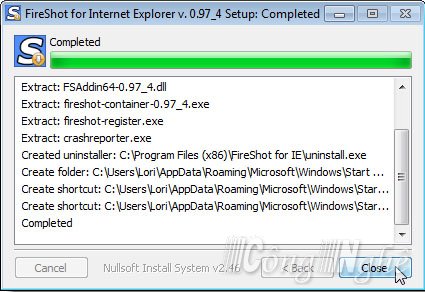
Người dùng phải khởi động lại Internet Explorer để hoàn tất việc cài đặt. Kích OK để đóng hộp thoại. Internet Explorer không được khởi động lại một cách tự động. Bạn phải thoát chương trình bằng tay và sau đó khởi động lại nó.
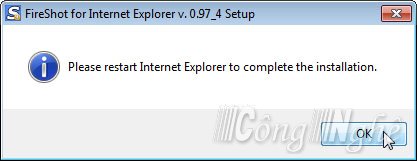
Một thông báo hiện ra ở cuối cửa sổ Internet Explorer cho phép kích hoạt add-on. Kích vào Enable.
Tùy vào add-on, một thanh công cụ đặc biệt có thể được bổ sung vào Internet Explorer, cung cấp quyền truy cập vào chức năng add-on. Chúng tôi đã quyết định chụp hình cửa sổ trình duyệt và lưu lại ảnh.
Một hộp thoại hiện ra cho phép chọn vị trí và đặt tên file hình.
Sau khi lưu file, một tùy chọn hiện ra hỏi người dùng có muốn mở thư mục đích không.
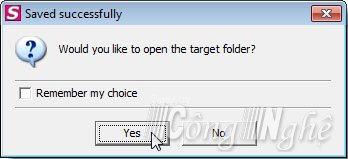
Mỗi add-on bạn cài đều làm tăng thời gian tải của Internet Explorer vì thế bạn nên hạn chế số lượng add-on cài đặt. Càng nhiều add-on được cài đặt thì IE càng không ổn định và có thể bị lỗi.
NamNguyen (Theo HowToGeek)